笔记本电脑如何连接液晶电视|液晶电视和电脑的连接方法
更新日期:2024-03-20 10:30:16
来源:网友投稿
手机扫码继续观看

如果我们想要用笔记本电脑看电影,又觉得笔记本电脑的屏幕太小了,看起来不过瘾的话,就可以连接笔记本电脑与家里的液晶电视,将电脑中的画面呈现在电视上。而电脑与电视如何连接起来呢?下面让系统小编为大家介绍一下液晶电视和电脑的连接方法。
1、电脑与液晶电视有两种连接方式:HDMI高清线和VGA线进行连接;

2、如果使用的是HDMI线,就将HDMI线的接头,一端连接在笔记本电脑的HDMI接口,另一端连接在液晶电视的HDMI接口上,如果使用的是VGA线,则分别连接在笔记本和电视的VGA接口上;


3、打开电视,选择信号源,使用VGA线就选择电脑信号源,使用HDMI线就选择HDMI(一般液晶电视会有两个高清接口,具体看接的是哪一个);

4、打开笔记本电脑,可以使用快捷键Win+P切换输出方式,然后就可以在液晶电视中观看笔记本电脑播放的电影了。
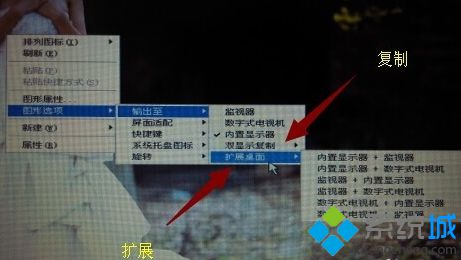
有关笔记本电脑与液晶电视的连接方式就为大家介绍到这里,想要了解更多精彩教程请继续关注系统。
该文章是否有帮助到您?
常见问题
- monterey12.1正式版无法检测更新详情0次
- zui13更新计划详细介绍0次
- 优麒麟u盘安装详细教程0次
- 优麒麟和银河麒麟区别详细介绍0次
- monterey屏幕镜像使用教程0次
- monterey关闭sip教程0次
- 优麒麟操作系统详细评测0次
- monterey支持多设备互动吗详情0次
- 优麒麟中文设置教程0次
- monterey和bigsur区别详细介绍0次
系统下载排行
周
月
其他人正在下载
更多
安卓下载
更多
手机上观看
![]() 扫码手机上观看
扫码手机上观看
下一个:
U盘重装视频












